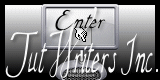Récréation Estivale

Tutorial original aqui
Gracias Titoune por dejarme traducir tus tutoriales
Tanto el tutorial como su traducción están registrados en twi
Para su realización nos hará falta:
Material
Filtros:
Mehdi / Kaleidoscope 2.1
Encontrarás estos filtros aquí
Y también aquí
Abrir los tubes, y elementos de scrap en el Psp. Duplicarlos (Shift+D) y cerrar los originales
Tubes utilizados
"mtfp_403_fairy_by_Kei_Acedera" de "MTFP_tubes"
Tube "cajoline_fountain_cu02" de Cajoline
Guardar la selección selection_recreation_estivale" en la carpeta de selecciones de tu Psp
Los elementos de scrap son de "A [Space] Between"
Scrap completo "scrap_ASB_ButterflyKisse"
*** Nota ***
Este tutorial ha sido realizado en el sistema operativo Windows 7 (Seven)
La mayor parte de los filtros usados están importados en los Filtros Unlimited 2. Si trabajas este tutorial con los filtros no importados, es posible que los efectos queden muy diferentes
Si quieres puedes ayudarte de la regla para situarte en la realización del tutorial
Marcador (Arrastra con el raton)

Comencemos
No te olvides de guardar tu trabajo contínuamente
1.-
Abrir una nueva imagen transparente de 750 x 600 pixeles
Selecciones_ Seleccionar todo
2.-
Activar el elemento ASB_ButterflyKisses_Paper10
Edicición_ Copiar
Edición_ Pegar en la selección
No quitar la selección
3.-
Capas_ Nueva capa de trama
Activar el elemento ASB_ButterflyKisses_Paper13
Edicición_ Copiar
Edición_ Pegar en la selección
Selecciones_ ANular selección
4.-
Capas_ Cargar o guardar máscara_ Cargar máscara del disco
Buscar la máscara ppMask636-vi
Valores invertidos de la máscara_ Seleccionado

Capas_ Fusionar grupo
5.-
Efectos_ Efectos 3D_ Sombra en el color #4b4c00
3, 3, 30, 3
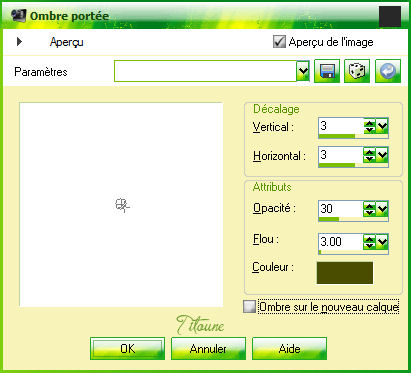
Repetir la sombra con los valores en negativo H & V -3
6.-
Efectos_ Complementos_ Mehdi / Kaleidoscope 2.1
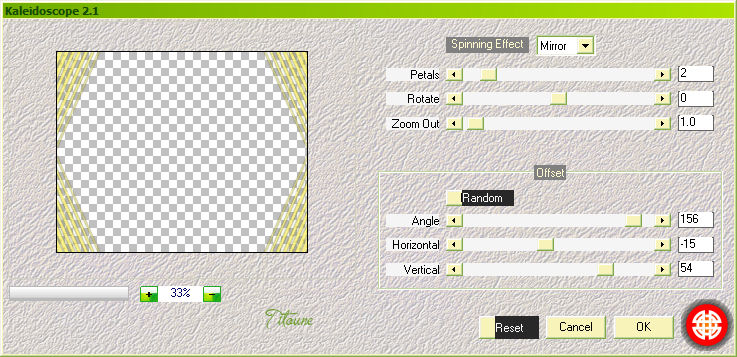
7.-
Activar la herramienta de selección_ Rectángulo
Seleccionar la parte de la derecha
Ver captura
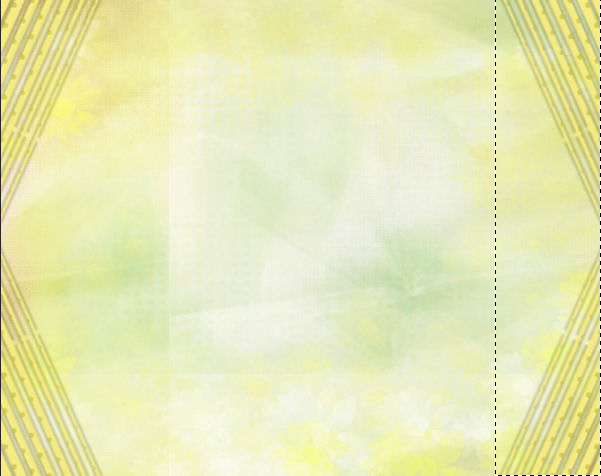
Clic Delete en tu teclado
Selecciones_ Anular selección
8.-
Efectos_ Efectos de Distorsión_ Ondas
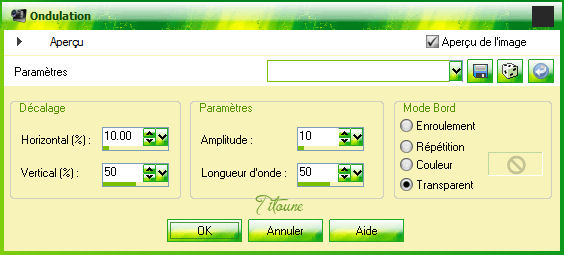
9.-
Efectos_ Efectos de Reflexión_ Espejo Giratorio
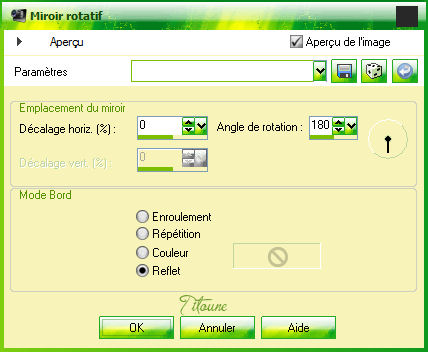
10.-
Efectos_ Efectos 3D_ Sombra
Mismos valores que la vez anterior, pero solo los valores positivos
11.-
Situaros sobre la capa de trama 1
Selecciones_ Seleccionar tood
Selecciones_ Modificar_ Contraer_ 50 pixeles
Selecciones_ Convertir selección en capa
12.-
Activar el elemento frame_top_right
Edición_ Copiar
Edición_ Pegar en la selección
Llamar esta capa Marco
13.-
Selecciones_ Modificar_ Seleccionar bordes de selección

Selecciones_ Convertir selección en capa
14.-
Efectos_ Efectos 3D_ Biselado interior
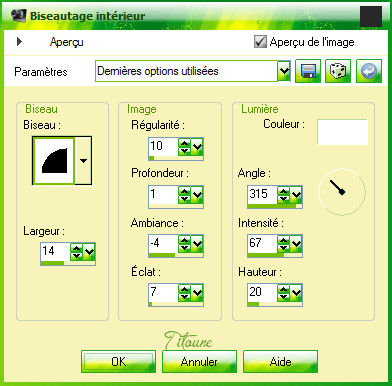
Llamar esta capa Borde
15.-
De Nuevo
Situaros sobre la capa de trama 1
Selecciones_ Seleccionar todo
Selecciones_ Modificar_ Contraer_ 50 pixeles
Selecciones_ Invertir
Selecciones_ Convertir selección en capa
16.-
Efectos_ Complementos_ Simple / Diamonds
Selecciones_ Seleccionar todo
17.-
Efectos_ Efectos de Distorsión_ Abombar

18.-
Efectos_ Efectos 3D_ Sombra
Mismos valores que la vez anterior
Aplicar en positivo y en negativo
19.-
Situaros sobre la capa de trama Marco
20.-
Selecciones_ Cargar o guardar selección_ Cargar selección del disco
Buscar la selección "sélection_recreation_estivale"
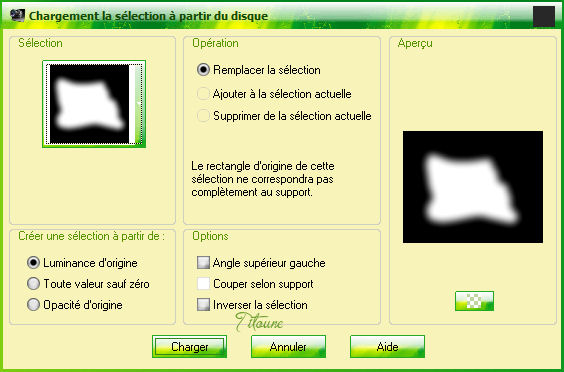
21.-
Capas_ Nueva capa de trama
Activar la imagen 2842-luzcristinaG
O la que habéis elegido
Edición_ Copiar
Edición_ Pegar en la selección
Selecciones_ Anular selección
Capas_ Duplicar_ 2 veces
La copia 2 ponerla en modo Luz Débil
22.-
Activar el elemento ASB_ButterflyKisses_Element50
Edición_ Copiar
Edición_ Pegar como nueva capa
Imagen_ Espjo
23.-
Efectos_ Efectos de Reflexión_ Espejo giratorio
Mismos valores que la vez anterior
Colocar en la parte inferior
Ver modelo

24.-
Activar la herramienta de selección_ Rectángulo_ Personalizada

Selecciones_ Invertir
Clic Delete en vuestro teclado
Selecciones_ Anular selección
En la paleta de capas colocar bajo la capa Borde
25.-
Activar el tube cajoline_fountain_cu02
Edición_ Copiar
Edición_ Pegar como nueva capa
Colocar en la parte inferior derecha
Ver modelo final
Capas_ Organizar_ Colocar por encima de la capa Borde
26.-
Efectos_ Efectos 3D_ Sombra
Mismos valores que la vez anterior
27.-
Activar el elemento ASB_ButterflyKisses_Element37
Edición_ Copiar
Edición_ Pegar como nueva capa
Imagen_ Voltear
Capas_ Organizar_ Desplazar arriba
Colocar en la parte superior izquierda
Ver modelo final
28.-
Efectos_ Efectos de Reflexión_ Espejo giratorio
Mismos valores que la vez anterior
29.-
Efectos_ Efectos 3D_ Sombra
Mismos valores que la vez anterior
30.-
Activar el elemento ASB_ButterflyKisses_Element52
Edición_ Copiar
Edición_ Pegar como nueva capa
Colcoar en la parte de la izquierda
Ver modelo final
31.-
Efectos_ Efectos 3D_ Sombra
Mismos valores que la vez anterior
32.-
Activar el elemento ASB_ButterflyKisses_Element22
Edición_ Copiar
Edición_ Pegar como nueva capa
Colocar en la parte derecha, o a vuestro gusto
Ver modelo final
33.-
Efectos_ Efectos 3D_ Sombra
Mismos valores que la vez anterior
34.-
Activar el elemento ASB_ButterflyKisses_Element21
Edición_ Copiar
Edición_ Pegar como nueva capa
Colocar en la parte izquierda, o a vuestro gusto
Ver modelo final
35.-
Efectos_ Efectos 3D_ Sombra
Mismos valores que la vez anterior
36.-
Activar el elemento ASB_ButterflyKisses_Element34
Edición_ Copiar
Edición_ Pegar como nueva capa
Colocar en la parte superior
Ver modelo final
37.-
Efectos_ Efectos 3D_ Sombra
Mismos valores que la vez anterior
38.-
Activar el elemento ASB_ButterflyKisses_Element46r
Edición_ Copiar
Edición_ Pegar como nueva capa
Colocar en la parte inferior
Ver modelo final
39.-
Efectos_ Efectos 3D_ Sombra
Mismos valores que la vez anterior
40.-
Activar el elemento ASB_ButterflyKisses_Element41
Edición_ Copiar
Edición_ Pegar como nueva capa
Colocar en la parte inferior izquierda
Ver modelo final
Capas_ Duplicar
Imagen_ Espejo
Colocar en la parte derecha
Capas_ Fusionar hacia abajo
41.-
Efectos_ Efectos 3D_ Sombra
Mismos valores que la vez anterior
42.-
Activar el tube "mtfp_403_fairy_by_Kei_Acedera"
O el que habéis elegido
Edición_ Copiar
Edición_ Pegar como nueva capa
Imagen_ Espejo
43.-
Imagen_ Cambiar de tamaño_ Redimensionar al 55%
Todas las capas sin seleccionar
Ajustar_ Nitidez_ Enfocar
Colocar a vuestro gusto, o como en el modelo
Capas_ Duplicar
Capas_ Modo de capas_ Luz Débil
Situaros sobre la capa original
44.-
Efectos_ Efectos 3D_ Sombra
Mismos valores que la vez anterior
45.-
Situaros sobre la capa de trama 1
Capas_ Duplicar
Capas_ Organizar_ Enviar al frente
46.-
Selecciones_ Seleccionar todo
Selecciones_ Modificar_ Contraer_ 4 pixeles
Clic Delete en vuestro teclado
47.-
Efectos_ Efectos 3D_ Biselado interior
Mismos valores que la vez anterior
Selecciones_ Anular selección
48.-
Efectos_ Efectos 3D_ Sombra
Mismos valores que la vez anterior
Firmar vuestro trabajo en nueva capa
Capas_ Fusionar visibles
Guardar en formato Jpg optimizado
Hemos terminado nuestro trabajo
Espero que hayas disfrutado haciéndolo tanto como Titoune creándolo
Si tienes algún problema contacta con Titoune o en el correo de la web
El grupo PSP de Titoune
La Danse des Pinceaux
Titoune
Creado el 3 de junio de 2012